Samuel F. Baggen anunciou o lançamento da mais recente versão do seu sistema, o Elive 3.0.3. Confira as novidades e descubra onde baixar a distro.
- Como limpar arquivos inúteis no Ubuntu com o Ubuntu Cleaner
- Instale o Profile Cleaner e reduza o tamanho dos perfis de navegadores
- Como instalar e usar o Stacer no Linux via AppImage ou código fonte
Elive, ou Enlightenment live CD, é uma distribuição Linux de desktop baseada em Debian e live CD com o gerenciador de janelas Enlightenment.
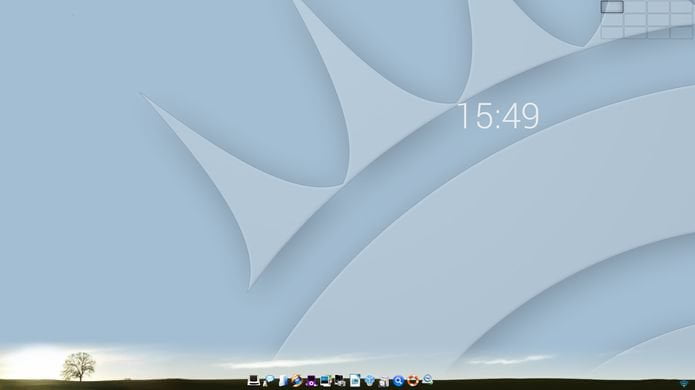
Além de estar pré-configurada e pronta para uso diário em desktops, também inclui o “Elpanel” – um centro de controle para fácil administração de sistemas e desktops.
Novidades do Elive 3.0.3
A principal versão estável do Elive 3.0 foi atualizada.
A equipe do projeto afirma que está satisfeita com este lançamento estável do Elive e que o resultado foi tão surpreendente que quase não há nada que precise ser mudado a partir dele.
Segundo eles: “Era um sistema realmente sólido e nós queríamos atualizá-lo com uma construção levemente atualizada e polida que inclui”:
- papel de parede – muda dinamicamente dependendo da hora do dia, parecendo mais mágica e agradável para os seus olhos, e também inclui um surpresa escondida para o Natal;
- pop-ups – você não ficará mais irritado com o documento Hotkeys que aparece na inicialização da área de trabalho, nós o movemos para a barra de inicialização dos aplicativos;
- área de trabalho – foi desativado o tempo limite da tela e solicitou o modo de apresentação;
- Flash – atualizou o Adobe Flash Player para navegadores comuns para a última versão, testado no Chrome, Firefox e Opera;
- multiusuário – melhorou a compatibilidade do modo de comutação do desktop de vários usuários.
Para saber mais sobre essa versão da distribuição, acesse a nota de lançamento.
Baixe e experimente o Elive 3.0.3
A imagem ISO do Elive 3.0.3 já pode ser baixada acessando a página de download da distribuição.
Verifique se a imagem ISO está corrompida
Antes de gravar a imagem ISO que você baixou, verifique se ela está corrompida usando o tutorial abaixo:
Como verificar se uma imagem ISO está corrompida
Como gravar uma imagem ISO no Linux
Quem precisar gravar a imagem ISO após o download, pode usar esse tutorial do blog:
Como gravar uma imagem ISO Usando o Nautilus
Como gravar uma imagem ISO usando o Terminal
Como criar um pendrive de instalação
Como criar um pendrive inicializável com GNOME Disks
Como criar um pendrive inicializável com o Etcher no Linux